Linuxissa pääkäyttäjän tili on erityinen käyttäjätili Linuxissa, jolla on pääsy kaikkiin tiedostoihin, kaikkiin komentoihin ja joka voi tehdä mitä tahansa Linux-palvelimella.
useimmiten juuritili on pois käytöstä, eli et voi käyttää sitä.
esimerkiksi, jos et määrittänyt root-ohjelman salasanaa asennuksen aikana, se saattaa olla oletusarvoisesti lukittu.
saatat kuitenkin haluta käyttää root-tiliä joskus suorittaaksesi tiettyjä tehtäviä.
tässä opetusohjelmassa opit, miten voit vaihtaa pääkäyttäjän salasanan Debian 10: ssä helposti.
Sisällysluettelo
edeltävät edellytykset
vaihtaaksesi pääkäyttäjän salasanan Debian 10: ssä, tarvitset sudo-oikeudet tai pääkäyttäjän tilin varsinaisen salasanan.
$ sudo -lUser <user> may run the following commands on host-debian: (ALL : ALL) ALLjos näin on, juurisalasanan voi vaihtaa.
ole varovainen : pääkäyttäjän salasanan vaihtaminen Debian 10: ssä avaa pääkäyttäjän tilin.
Vaihda root-salasana Debianissa käyttäen passwd
helpoin tapa vaihtaa root-salasana Debian 10: ssä on suorittaa passwd-komento ilman argumentteja.
$ sudo passwdChanging password for user root.New password:Retype new password:passwd: all authentication tokens updated successfully.vaihtoehtoisesti voit määrittää pääkäyttäjätilin passwd-komennolla.
$ sudo passwd rootsuositus: root-tili tarvitsee vahvan salasanan. Sen on oltava vähintään 10 merkkiä, joissa on erikoismerkkejä, isoja ja pieniä kirjaimia.
se ei myöskään saa sisältää sanoja, jotka löytyvät helposti sanakirjasta.
liittyäksesi pääkäyttäjäksi Debian 10: ssä, käytä komentoa ”su” ilman argumentteja.
$ su -Password: ~]#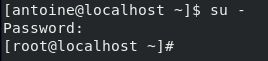
Vaihda root-salasana Debianissa käyttäen su
Vaihtoehtoisesti, jos et ole sudo, voit silti vaihtaa root-salasanan, jos sinulla on todellinen root-salasana.
varmista ensin, että vaihdat käyttäjän juureen ajamalla ”su” – komennon ilman argumentteja.
$ su -Password::~#nyt kun olet yhdistetty pääkäyttäjäksi, suorita komento ”passwd” ilman argumentteja.
$ passwdChanging password for user root.New password:Retype new password:passwd: all authentication tokens updated successfully.voit nyt poistua pääkäyttäjätililtä painamalla ”Ctrl + D”, sinut ohjataan pääkäyttäjätilillesi.
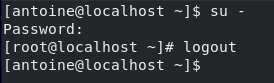
pääkäyttäjän salasanan vaihtaminen yhden käyttäjän tilassa
toinen tapa vaihtaa pääkäyttäjän salasana Debian 10: ssä on käynnistää isäntäsi yhden käyttäjän tilassa.
jos et ole varma, miten voit käynnistää Debian-palvelimen yhden käyttäjän tilassa, voit lukea tämän opetusohjelman, jonka kirjoitimme aiheesta.
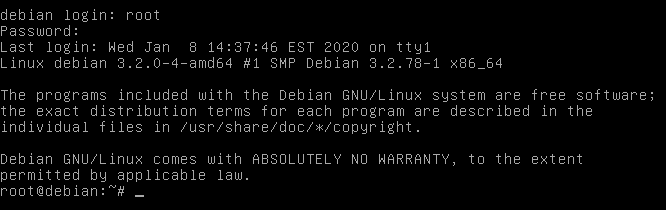
nyt kun olet kirjautunut pääkäyttäjäksi, voit suorittaa ”passwd” – komennon, jotta voit vaihtaa pääkäyttäjän salasanan helposti.
# passwdChanging password for user root.New password:Retype new password:passwd: all authentication tokens updated successfully.Onneksi olkoon, vaihdoit onnistuneesti juuri-salasanan Debian 10: ssä!
voit nyt yksinkertaisesti käynnistää isäntäsi uudelleen ja aloittaa pelaamisen root-tilillä.
Conclusion
tässä nopeassa opetusohjelmassa opit, miten voit vaihtaa root-salasanan Debian 10: ssä : käyttämällä passwd-komentoa tai liittymällä pääkäyttäjäksi ja vaihtamalla salasanasi.
opit myös, että pääkäyttäjän salasanan vaihtaminen onnistuu käynnistämällä isäntäsi yhden käyttäjän tilassa ja suorittamalla passwd-komennon.
root-tilin käyttäminen voi olla myös varsin hyödyllistä, jos aiot lisätä tai poistaa käyttäjiä Debian 10: stä.
jos olet kiinnostunut Linux – järjestelmän hallinnasta, meillä on verkkosivuillamme sille omistettu kokonainen osio,joten tarkista se.
